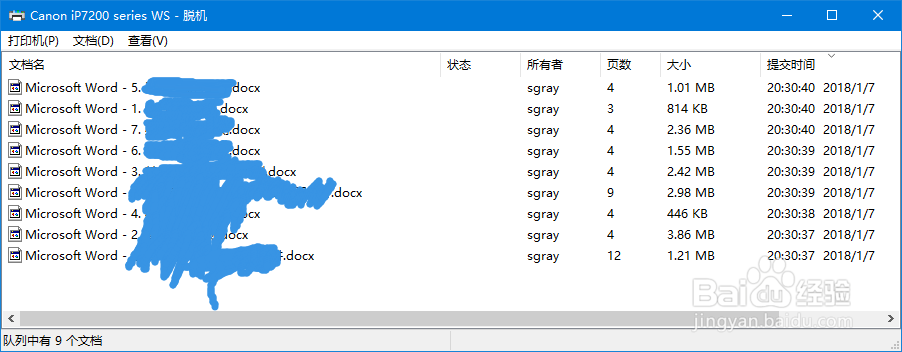如何批量自动双面打印文档
如果你在使用支持双面打印的打印机,那么你可能会发现,要使用双面打印功能,必须每次打印都要选择双面打印,很麻烦。如果有大量的文档需要双面打印,岂不是要烦死?其实有一种方法可以快速地双面打印这些文档。


工具/原料
支持双面打印的打印机
电脑
Microsoft Word
STEP1: 设置你的打印机默认打印方式为“双面打印”
1、首先,打开你的“设备和打印机”或“打印机和扫描仪”,找到你的打印机。(我的系统为 Windows 10,Windows 10 以下可以参考这里, https://zhidao.baidu.com/question/541881935.html )

2、选择“管理”(Windows 10 以下可能没有此选项,直接跳至第三步)

3、选择“打印机首选项”

4、在你的“打印机首选项”里面勾上“双面打印” (例如我的是佳能的打印机)


5、这样一来,重新启动 掳姗浚瑙Word 后的默认打印方式就变成了“翻转长边的双面打印”,这就意味着使用 Word 打印,默认方式都是双面打印。(注意:如果你的打印机设置错误的话,Word 的默认方式依旧是单面打印,则无法应用下面的方法)
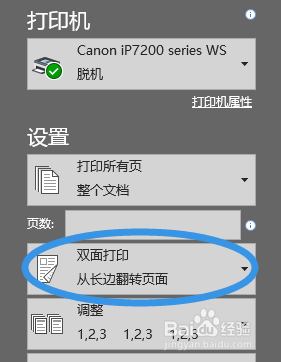
STEP2: 批量打印文件
1、既然默认打印方式已经设置为“双面打印”,那么我们只需在资源管理器中选中你想打印的所有文件,右键——“打印”即可将这些文件加入到你的打印队列中,并且打印方式是双面打印。(注意:文档的顺序依 Word 打开每个文档的速度而定,先被打开的文档排在队列的前面,小的文档更易被打开,只需打印完成后调整顺序即可。)